Вы хотите быстро вытащить все фотографии и фотографии из документов Word, листов Excel или презентаций PowerPoint? Вам не нужно писать все вручную и индивидуально. Все, что вам нужно — это правильный инструмент, который сделает это для нас.
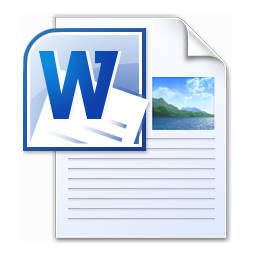
Графические файлы и фотографии, содержащиеся в документах или презентациях, можно легко сохранить на диске — вы должны щелкнуть по нему правой кнопкой мыши на выбранной фотографии и выбрать опцию «Сохранить как фотографию». Однако это неудобно, когда есть много фотографий, и, например, мы хотим экспортировать всю графику из нескольких документов навалом.
Экспорт графики из файлов Office
Если мы хотим вытащить все изображения и изображения из документов, таблиц или презентаций за один раз, лучше всего использовать мастер удаления изображений Office.
Загрузить мастер удаления изображений Office
Программа поддерживает файлы, созданные в программах из пакетов Office 97, 2000, 2003, 2007, 2010 и 2013 годов. Кроме того, она поддерживает OpenOffice, LibreOffice, StartOffice или даже пакеты Apple iWorks.
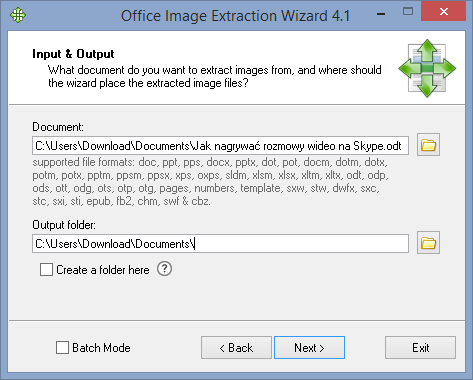
После запуска программы появится простой мастер. В поле «Документ» нам нужно выбрать наш документ, из которого мы хотим экспортировать все фотографии. Мы указываем здесь наш документ, совместимый с офицером.
Если мы хотим одновременно извлекать фотографии из нескольких документов, мы можем отметить нижний режим «Пакетный режим», а затем с помощью кнопки «Добавить файлы» добавить большее количество файлов для обработки.
Ниже в поле «Выходная папка» указывается каталог, в который должны быть сохранены все экспортированные фотографии. Затем нажмите кнопку «Далее».






